
Windows 10 มีหน้าจอ“ การใช้แบตเตอรี่” แบบใหม่ที่แสดงให้คุณเห็นว่าอะไรที่ทำให้แล็ปท็อปของคุณหมดน้ำ นั่นหมายความว่าจะบอกให้คุณทราบได้อย่างชัดเจนว่าแอปทั้งเดสก์ท็อปและ Windows 10“ สากล” ใช้พลังงานมากเกินไป
คุณลักษณะนี้เป็นส่วนหนึ่งของไฟล์ หน้าจอ“ ประหยัดแบตเตอรี่” ในแอปการตั้งค่าใหม่ เช่นเดียวกับคุณลักษณะใหม่อื่น ๆ ของ Windows 10 เดิมเป็นส่วนหนึ่งของ Windows Phone แต่จะมาถึงเดสก์ท็อปเมื่อ Windows 10 เปิดตัว มันจะแจกแจงปริมาณพลังงานแบตเตอรี่ที่จอแสดงผลและฮาร์ดแวร์อื่น ๆ ของคุณใช้ด้วย
ค้นหาหน้าจอการใช้แบตเตอรี่
คุณลักษณะนี้เป็นคุณลักษณะใหม่สำหรับ Windows 10 ดังนั้นคุณจะไม่พบคุณลักษณะนี้ในแผงควบคุมแบบเก่า อยู่ในแอปการตั้งค่าใหม่ซึ่งคุณสามารถเปิดได้โดยคลิกหรือแตะตัวเลือก "การตั้งค่า" ในเมนูเริ่ม
ในแอปการตั้งค่าเลือก "ระบบ" จากนั้นเลือก "ประหยัดแบตเตอรี่" คุณยังสามารถพิมพ์“ ประหยัดแบตเตอรี่” ลงในช่องค้นหา Cortana แล้วเลือกตัวเลือก“ ประหยัดแบตเตอรี่” เพื่อไปที่หน้าจอนี้โดยตรง
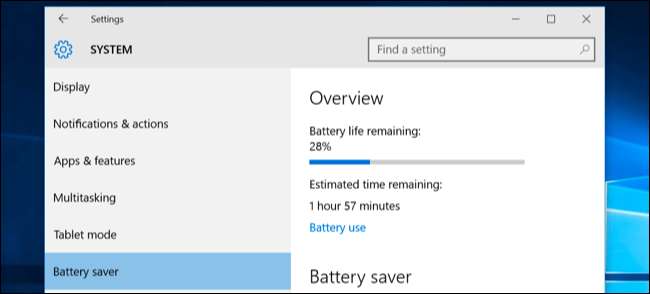
ที่ด้านขวาของหน้าจอคุณจะเห็นภาพรวมที่แสดงอายุการใช้งานแบตเตอรี่ที่เหลืออยู่และระยะเวลาที่ Windows ประมาณว่าคุณจะได้รับจากสิ่งนั้น คลิกหรือแตะลิงก์“ การใช้แบตเตอรี่” ใต้หัวข้อนี้เพื่อดูรายละเอียดเพิ่มเติม
วิเคราะห์การใช้พลังงานของคุณ
ตามค่าเริ่มต้นหน้าจอการใช้แบตเตอรี่จะแสดงข้อมูลจาก 24 ชั่วโมงที่ผ่านมา อย่างไรก็ตามคุณสามารถแสดงข้อมูลจาก 48 ชั่วโมงที่ผ่านมาหรือจากสัปดาห์ที่แล้วได้
หากต้องการเปลี่ยนการตั้งค่านี้ให้คลิกหรือแตะช่องรายการแบบเลื่อนลงใต้“ กำลังแสดงการใช้แบตเตอรี่ในแอปทั้งหมดจากรายการสุดท้าย” ที่ด้านบนของหน้าจอแล้วเลือก“ 24 ชั่วโมง”“ 48 ชั่วโมง” หรือ“ 1 สัปดาห์”

ด้านล่างช่องนี้คุณจะเห็นเปอร์เซ็นต์ "ระบบ" "การแสดงผล" และ "Wi-Fi" สิ่งนี้แสดงให้เห็นว่ากระบวนการของระบบใช้พลังงานแบตเตอรี่ไปเท่าใดหน้าจอและวิทยุ Wi-Fi ของคุณ
คุณอาจเห็นว่าจอแสดงผลใช้พลังงานไม่น้อย เพื่อบรรเทาปัญหาดังกล่าวให้ลองลดความสว่างของหน้าจอหรือบอกให้จอแสดงผลเข้าสู่โหมดสลีปบ่อยขึ้นในการตั้งค่า> ระบบ> พลังงานและการนอนหลับ
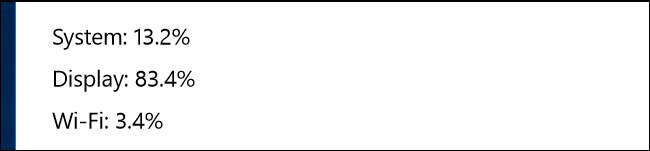
ตัวเลือก "กำลังใช้งาน" และ "พื้นหลัง" จะแสดงว่าแอปพลิเคชันใช้พลังงานเท่าใดในขณะที่คุณใช้งานเมื่อเทียบกับแอปพลิเคชันที่ทำงานอยู่เบื้องหลัง
หากแอปกำลังใช้พลังงานอยู่เบื้องหลังคุณสามารถคลิกหรือแตะลิงก์ "เปลี่ยนการตั้งค่าแอปพื้นหลัง" และกำหนดค่าแอปไม่ให้ทำงานในพื้นหลัง ใช้งานได้กับแอป Windows 10 สากลเท่านั้น พวกเขาจะไม่ได้รับการแจ้งเตือนโดยอัตโนมัติดึงข้อมูลใหม่สำหรับไทล์สดหรือทำงานเบื้องหลังอื่น ๆ วิธีนี้สามารถช่วยคุณประหยัดพลังงานแบตเตอรี่โดยเฉพาะอย่างยิ่งหากคุณไม่ได้ใช้แอป Windows 10 ใหม่เหล่านั้นจริงๆ
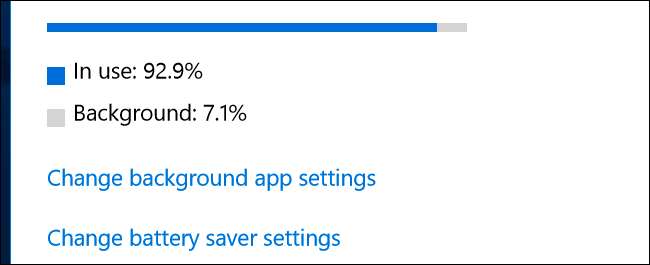
เลื่อนลงไปอีกและคุณจะเห็นรายการแอปพลิเคชัน นี่เป็นส่วนที่มีประโยชน์ที่สุดของรายการเนื่องจากแสดงรายการแอปพลิเคชันเดสก์ท็อปของคุณและแอปสากล โดยจะแสดงรายการแอปที่ใช้พลังงานแบตเตอรี่ในช่วงเวลานั้นและแสดงให้คุณเห็นว่าแต่ละแอปใช้พลังงานแบตเตอรี่กี่เปอร์เซ็นต์
หากแอปไม่ปรากฏในรายการที่นี่แสดงว่าคุณไม่เคยใช้แอปในขณะที่คุณใช้แบตเตอรี่ดังนั้นแอปจะไม่ใช้พลังงานแบตเตอรี่เลย
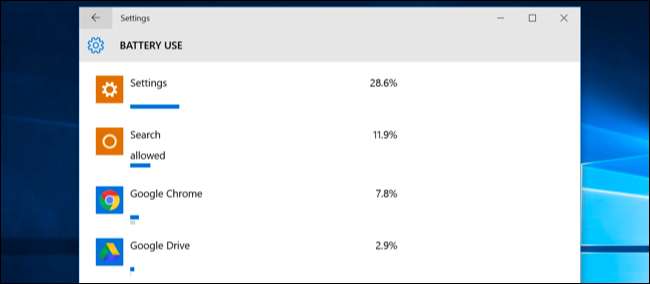
คุณสามารถดูข้อมูลเพิ่มเติมเกี่ยวกับการใช้พลังงานของแอปพลิเคชันเฉพาะได้โดยคลิกหรือแตะจากนั้นเลือกปุ่ม "รายละเอียด" คุณจะสามารถดูได้ว่าแอปใช้สำหรับกระบวนการระบบจอแสดงผลและ Wi-Fi กี่เปอร์เซ็นต์ นอกจากนี้คุณยังสามารถดูได้ว่าแอปใช้พลังงานเท่าใดในขณะที่คุณใช้งานแอปพลิเคชันอยู่และปริมาณที่ใช้เมื่อทำงานในพื้นหลัง
เช่นเดียวกับภาพรวมของแอปทั้งหมดบนหน้าจอหลักคุณสามารถเลือกดูรายละเอียดในช่วง 24 ชั่วโมง 48 ชั่วโมงหรือหนึ่งสัปดาห์ที่ผ่านมา ตัวอย่างเช่นแบตเตอรี่ที่ Google Chrome ใช้กับแล็ปท็อปของฉันใน 48 ชั่วโมงที่ผ่านมามีดังนี้
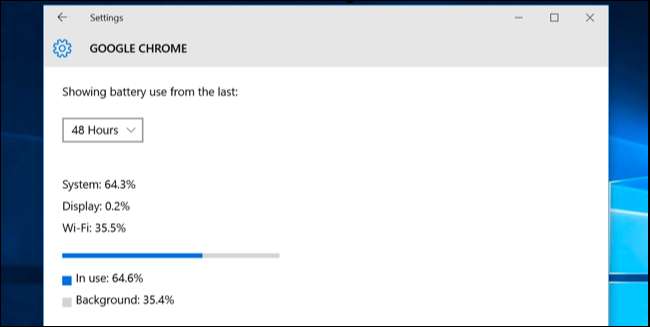
คุณอาจเห็นคำว่า“ อนุญาต” ใต้แอปสากลของ Windows 10 บางตัวในรายการ สิ่งนี้บ่งชี้ว่าได้รับอนุญาตให้ทำงานในพื้นหลัง คุณสามารถเลือกแอพจากนั้นเลือกปุ่ม“ รายละเอียด” เพื่อดูรายละเอียดเพิ่มเติม จากที่นี่คุณสามารถปิดใช้งานตัวเลือก“ อนุญาตให้แอปนี้ทำงานในพื้นหลัง” และป้องกันไม่ให้แอปใช้พลังงานในพื้นหลัง
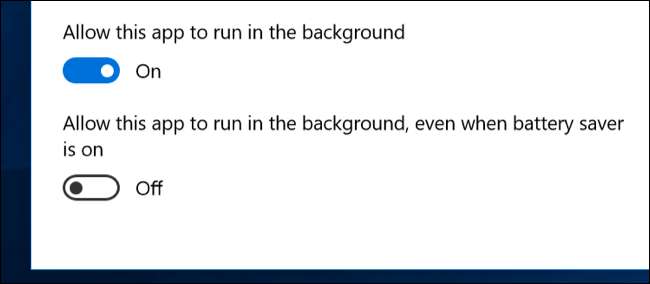
วิธีเพิ่มอายุการใช้งานแบตเตอรี่ของแล็ปท็อปหรือแท็บเล็ต
ที่เกี่ยวข้อง: วิธีเพิ่มอายุการใช้งานแบตเตอรี่แล็ปท็อป Windows ของคุณ
ไม่มีทางหลีกเลี่ยงได้: แอปพลิเคชันทั้งหมดที่คุณใช้จะทำให้แบตเตอรี่หมดและแอปพลิเคชันใดก็ตามที่คุณใช้บ่อยที่สุดจะมีอันดับสูงในรายการ แอพพลิเคชั่นที่ต้องการเช่นเกม PC ที่ต้องการหรือโปรแกรมบีบอัดวิดีโอก็จะใช้พลังงานมากเช่นกัน
หน้าจอการใช้งานแบตเตอรี่มีตัวเลือกในการควบคุมว่าแอป Windows 10 สามารถทำงานในพื้นหลังได้หรือไม่ซึ่งจะช่วยคุณได้หากคุณใช้แอปประเภทนั้น แต่ไม่มีวิธีควบคุมแอปเดสก์ท็อป Windows จากหน้าจอการตั้งค่า
หากแอปพลิเคชันบนเดสก์ท็อปใช้พลังงานมากในขณะที่ทำงานอยู่เบื้องหลังคุณอาจสามารถประหยัดพลังงานได้โดยการปิดแอปพลิเคชันเมื่อไม่ได้ใช้ หากแอปพลิเคชันใช้พลังงานมากในขณะที่คุณใช้งานคุณก็ไม่จำเป็นต้องทำอะไรมากมาย คุณสามารถลองมองหาแอปพลิเคชันอื่นที่ไม่ต้องใช้พลังงานมากนักหรือพยายามทำให้แอปพลิเคชันมีน้ำหนักเบามากขึ้นตัวอย่างเช่นโดย การถอนการติดตั้งส่วนขยายของเบราว์เซอร์ , การเปิดใช้งานปลั๊กอินคลิกเพื่อเล่น และเปิดแท็บน้อยลงพร้อมกันในเว็บเบราว์เซอร์ของคุณ
ไม่ใช่แค่แอปเท่านั้นการตั้งค่าอื่น ๆ อีกมากมายอาจส่งผลต่ออายุการใช้งานแบตเตอรี่ของคุณ ไฟแบ็คไลท์ของจอแสดงผลใช้พลังงานค่อนข้างน้อยดังนั้นการลดความสว่างของหน้าจอจะช่วยได้ การให้พีซีของคุณเข้าสู่โหมดสลีปโดยอัตโนมัติเร็วขึ้นยังสามารถช่วยได้หากคุณไม่ติดนิสัยที่จะเข้าสู่โหมดสลีปเมื่อคุณออกไป เช็คเอาท์ คำแนะนำเกี่ยวกับอายุการใช้งานแบตเตอรี่ของ Windows สำหรับรายละเอียดเพิ่มเติมเกี่ยวกับการใช้แล็ปท็อปหรือแท็บเล็ตให้เกิดประโยชน์สูงสุด
หน้าจอการใช้งานแบตเตอรี่ไม่ได้เป็นจุดเดียวที่ทำให้แอปพลิเคชันใช้พลังงานน้อย อย่างไรก็ตามเป็นวิธีที่สะดวกและเป็นวิธีเดียวใน Windows เพื่อดูว่าแอปใดใช้พลังงานมากที่สุด ข้อมูลนี้ไม่ปรากฏใน ตัวจัดการงานใหม่ที่ลื่นไหล .
ด้วยข้อมูลนี้คุณจะเข้าใจได้ว่าพลังของคุณกำลังไปที่ใดและตัดสินใจอย่างชาญฉลาดเพื่อช่วยยืดอายุการใช้งานแบตเตอรี่ของคุณ
เครดิตรูปภาพ: DobaKung บน Flickr







